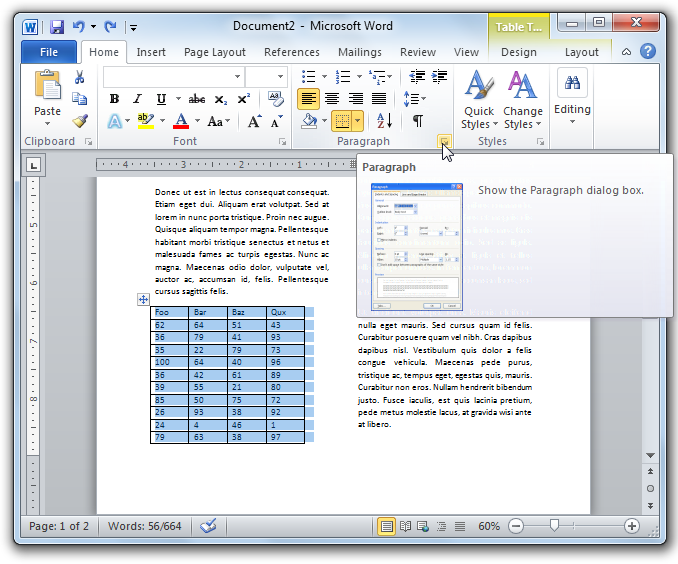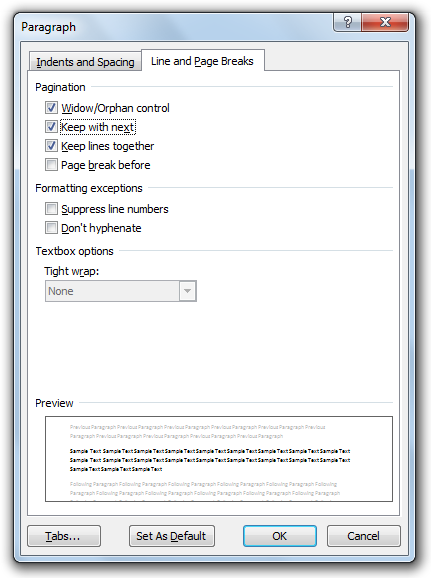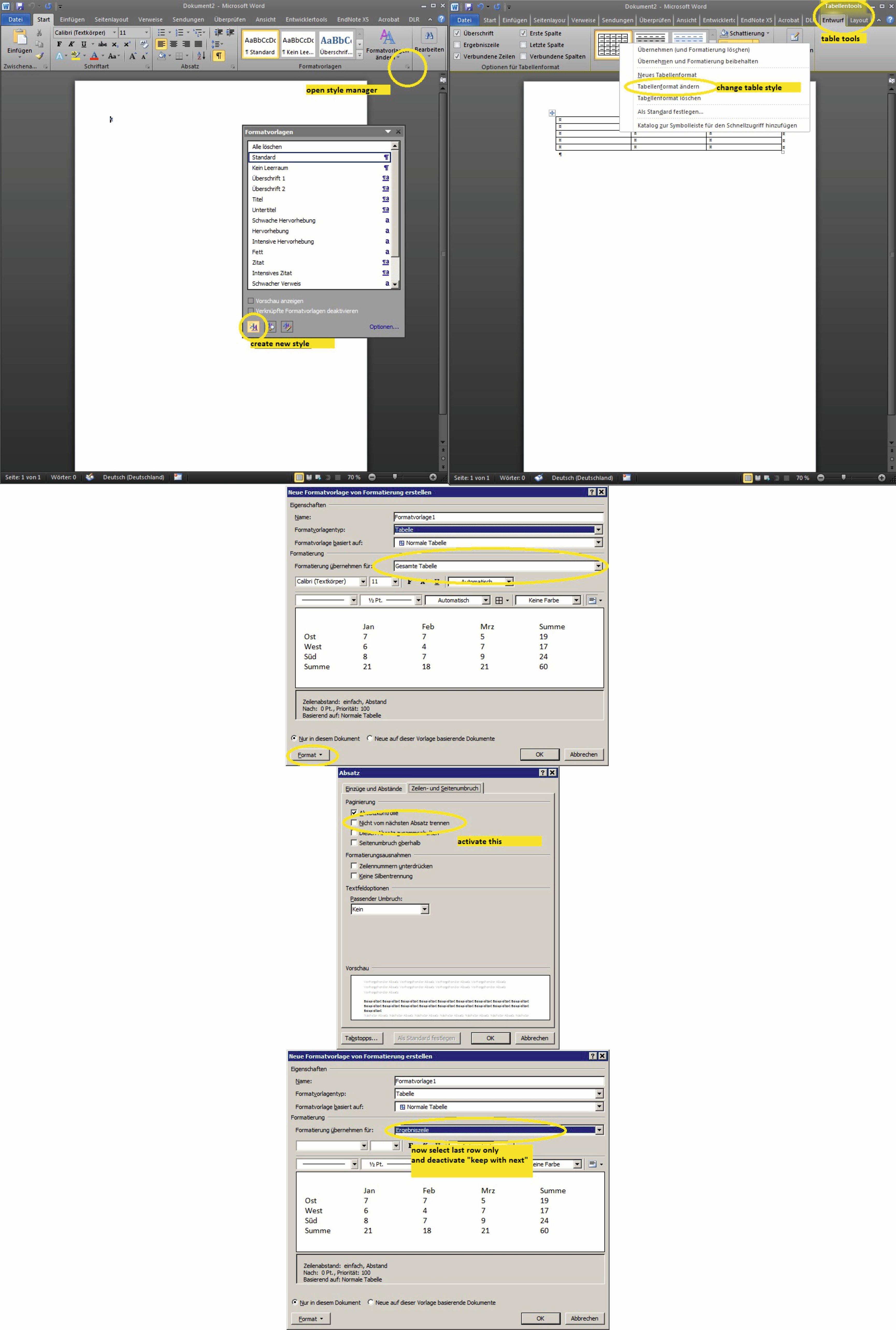в будущем я бы хотел добавить подобное решение.
преимущество: стиль не является "жестким", т. е. выполняется через Панель инструментов, но фиксируется со стилем таблиц и, таким образом, применяется ко всем таблицам с одинаковым стилем (возможно, во всех документах, если вы сохраните его в обычном режиме.dotm).
недостатки: вниз по кроличьей норе. Дольше и сложнее настройка.
Primer: при использовании" жесткого " форматирования обычно фиксируется к выбранному абзацу, не более того. Таблицы имеют свою категорию формата, которая, насколько мне известно, не зависит от "жесткого" форматирования.
личные примечание: Я стараюсь избегать "жесткого" форматирования любой ценой. Я использую немецкую версию Word2010, поэтому я, вероятно, использую неправильные имена для некоторых элементов GUI.
шаг 1a - создать новый стиль:
Откройте вкладку Формат с помощью маленькой стрелки в правом нижнем углу раздела "стили"на ленте главная. Или нажмите сочетание клавиш Ctrl + Alt+Shift+S.
Создать новый стиль и выберите его тип для таблицы.
шаг 1b - редактировать существующий стиль:
Установите курсор внутри существующей таблицы, чтобы активировать ленту "инструменты Таблицы". Щелкните правой кнопкой мыши стиль таблиц на этой ленте и выберите "Изменить".
Шаг 2 - сделайте всю таблицу "липким":
Убедитесь, что выбран параметр "применить ко всей таблице". Нажмите кнопку "стиль" в левом нижнем углу и выберите "абзац". Активируйте "keep with next" и подтверждать.
Шаг 3 - добавить исключение для последней строки:
На этот раз убедитесь, что выбран параметр "применить к последней строке". Нажмите кнопку "стиль" в левом нижнем углу и выберите "абзац". Вы увидите "keep with next", отмеченный серым галочкой. Это b/c, унаследованный от "применить ко всей таблице". Отменить это, то есть нажмите, пока нет галочки.
ты молодец.
Я сделал скриншот, иллюстрирующий это:
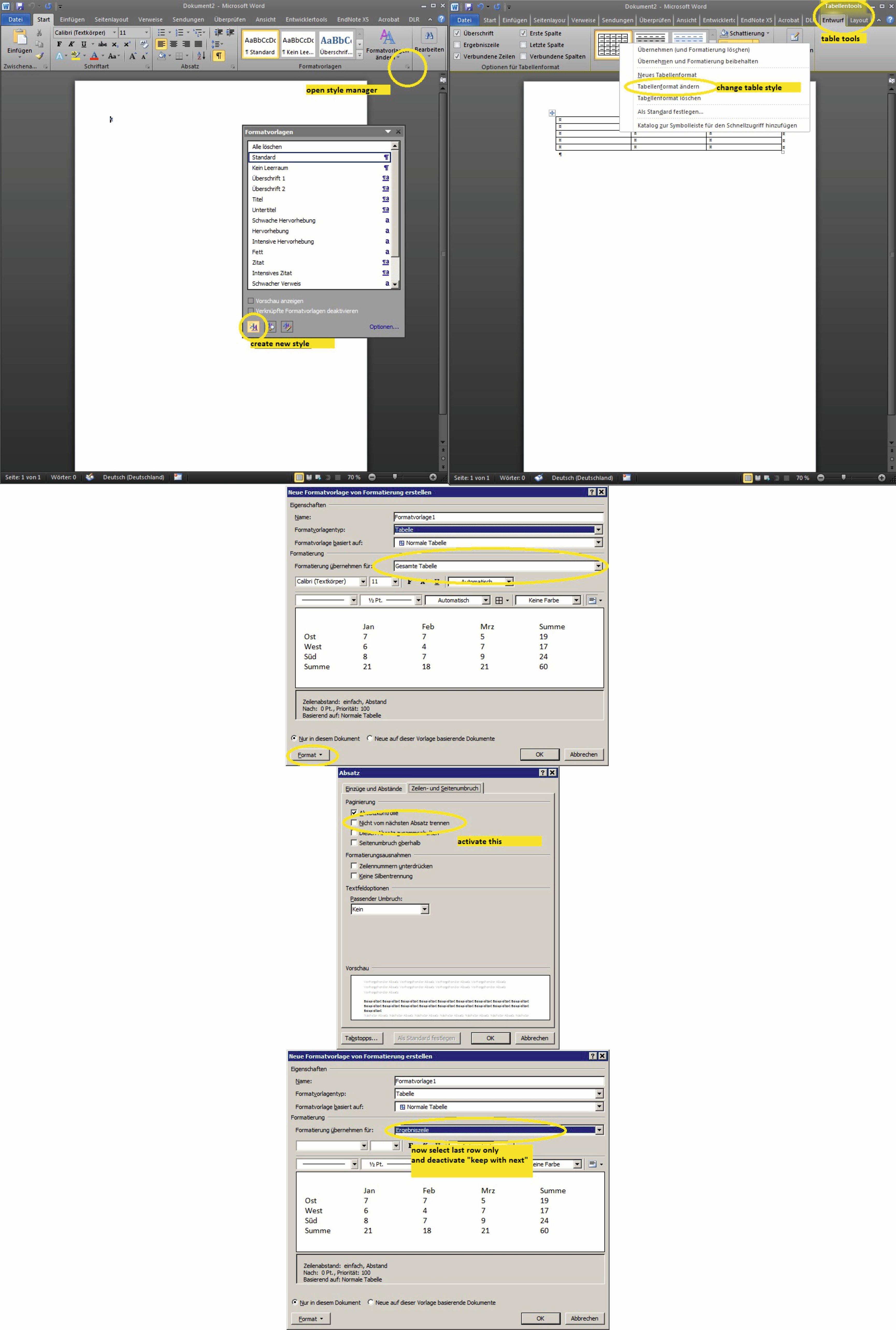
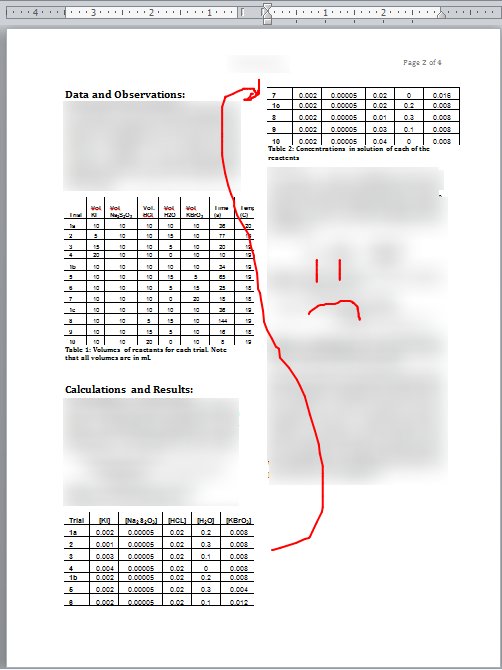
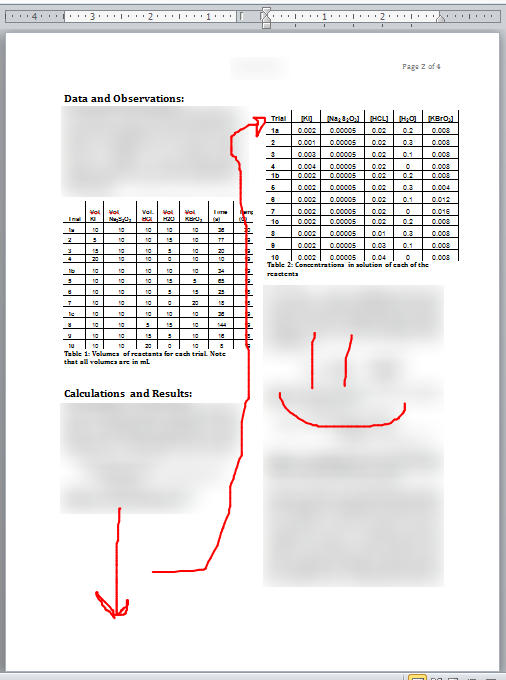
 Komp
Komp